Так як у мене є подвійна установка монітора (один 4:3 монітор встановлений як основний, а 16: 9 - як вторинний), я до недавнього часу стикався з проблемою, що коли б мені довелося грати в повноекранну гру, яка підтримує широкоекранний режим, мені довелося перемикати основний монітор, і потім перемкнути його назад, коли я вийду з гри. Деякі сучасні ігри дозволяють перемикати основний дисплей зі своїх налаштувань, але не всі ігри дозволяють це робити (у моєму випадку Dota 2). Метод за замовчуванням для перемикання основного монітора в Windows 7 дещо виснажливий, оскільки потрібно відкрити діалогове вікно «Персоналізація», вибрати «Дисплей», вибрати «Налаштувати роздільну здатність», а потім вибрати Основний дисплей. Сьогодні я виявив мізерний інструмент під назвою Зробіть первинний монітор що дозволяє змінити будь-який із ваших вторинних моніторів дисплея на первинний, запустивши програму із вторинного дисплея.
Це навіть дозволяє встановити вторинний монітор якпервинне в тих випадках, коли у вас немає доступу до основного монітора дисплея. Хоча потрібно перенести ярлик програми на вторинний монітор, щоб встановити його як основний монітор дисплея, ви можете його пропустити (обхід переміщення ярлика програми на потрібний монітор дисплея обмеження), пов’язавши спеціальну гарячу клавішу ізярлик програми. У цьому дописі ми розглянемо утиліту Make Primary Monitor та поділимося простим методом пов’язання гарячої клавіші із ярликом програми.
Спочатку завантажте та встановіть інструмент. Після завершення встановлення на робочому столі буде створено ярлик програми. Щоб переключити основний монітор, просто перетягніть його на потрібний монітор дисплея та двічі клацніть піктограму. Первинний дисплей буде миттєво переключений. Однак ви також можете це зробити, просто натиснувши гарячу клавішу. Щоб встановити гарячу клавішу, клацніть правою кнопкою миші ярлик і виберіть властивості у контекстному меню.

Тепер перейдіть на вкладку Ярлик і вкажітьгаряча клавіша в полі клавіш швидкого доступу. Клацніть ОК, щоб зберегти гарячу клавішу. Тепер вам не потрібно перетягувати ярлик на потрібний монітор; просто перемістіть курсор миші та використовуйте комбінацію клавіш швидкої клавіші, щоб змінити основний дисплей.
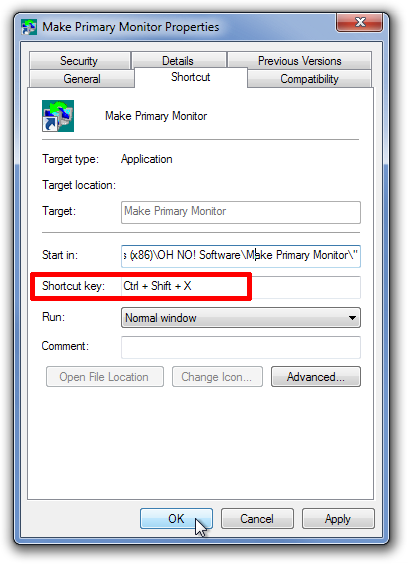
Якщо вам не подобається багато іконок на робочому столі, ви також можете приховати ярлик. У діалоговому вікні "Властивості" виберіть вкладку "Загальне" та увімкніть "Приховані в атрибутах".

Тепер ви можете перемикатися між основними моніторами мого просто переміщення курсору миші та натисканням швидкої клавіші.
Завантажте Зробити первинний монітор













Коментарі